Запись с экрана удобна, когда вам нужно записать экран вашего iPhone или iPad. Но зачем записывать экран своих iOS-устройств? Ну, могут быть некоторые ситуации и обстоятельства, когда доказательство имеет значение. Последняя серия Apple iPhone 11 оснащена более продвинутыми функциями, и пользователи, безусловно, хотели бы записать эти функции, чтобы показать другим. Таким образом, экран записи iPhone имеет значительную ценность. Если это ваш первый опыт использования смартфонов Apple, вот как можно записать экран на iPhone 11 Pro Max, 11 Pro и iPhone 11.
Процесс довольно прост на вашем iPhone. Прежде чем вы действительно начнете запись экрана iOS, вам нужно включить эту функцию в Центре управления вашего устройства, а затем включить микрофон. Все объясняется в этом руководстве. Просто читайте дальше ...
Как записать экран на iPhone 11, 11 Pro и 11 Pro Max
Как уже упоминалось выше, вам нужно добавить экран записи в центр управления вашего iPhone. Для этого выполните следующие действия:
Шаг 1. На вашем iPhone нажмите на приложение Настройки .
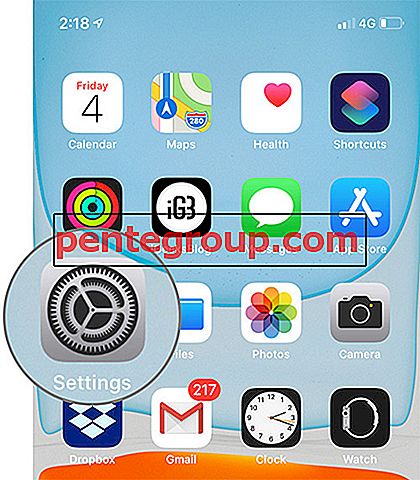
Шаг 2. Затем нажмите на Центр управления в разделе Общие .





Шаг 1. Проведите вниз от правого верхнего угла, чтобы открыть Центр управления.



Начнется обратный отсчет, и функция начнет запись экрана вашего устройства через три секунды.
Чтобы остановить запись, вам нужно нажать на время в левом верхнем углу вашего устройства. Во всплывающем окне нажмите на кнопку «Стоп», чтобы остановить запись экрана. И ваш экран записи видео сохраняется в приложении фотографий на вашем iPhone.
Вот и все, друзья!
Подписание ...
Запись с экрана дает вам убедительное доказательство того, что вы выполнили какой-то процесс на своих устройствах. И вы можете показать и поделиться записью с другими. Используете ли вы какие-либо приложения для записи экрана или используете функцию по умолчанию?
Вы также хотели бы прочитать подобные статьи ...
- Как сделать запись экрана в macOS Mojave
- Как сделать снимок экрана на iPhone без дома и кнопки питания
- Запись экрана не работает на вашем iPhone или iPad? Попробуйте эти решения
Поделитесь своими отзывами с нами на Facebook, Twitter и Instagram. Оставьте свои комментарии в разделе ниже и загрузите наше приложение для iOS, чтобы прочитать другие полезные руководства.












